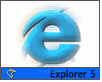Fotografický magazín "iZIN IDIF" každý týden ve Vašem e-mailu.
Co nového ve světě fotografie!
Zadejte Vaši e-mailovou adresu:
Kamarád fotí rád?
Přihlas ho k odběru fotomagazínu!
Zadejte e-mailovou adresu kamaráda:

Software
Finta pro Explorer
tipexplorer
31. července 2001, 00.00 | Jednoduchý, ale podle osobní zkušenosti účinný tip, jak vylepšit běh Internet Exploreru.
Tipy a triky, kdo by je neměl rád. A aby to ode mě na MůjMacu nebylo jen o hlasování o reklamách, rozdělím se a nabízím tip na jednoduchou úpravu, kterou si po asi dvouměsíčním používání troufám označit za prospěšnou. Přišel jsem k ní díky poznámce v jednom ze zahraničních diskuzních fór.
MSIE využívá při práci složku preferencí (předvoleb). Po standardní instalaci je tu umístěna nejen disková cache (prostor, kam se ukládají stažené obrázky apod., aby je Explorer při dalším přístupu na stejnou stránku již nestahoval z Internetu, ale rychleji nahrál z disku), ale i soubor favoritů, historie, záznamy o downloadech a další stálé i dočasné soubory.
„Předělávka“ vychází z myšlenky, že MSIE tak má možnost dělat na citlivém místě systémového disku zmatky (někteří by řekli, že to je příliš jemný výraz). Kdyby měl k dispozici vlastní disk, bylo by to lepší, a i jemu by se nakonec běhalo lépe a rychleji, už jenom díky jednoduché struktuře adresáře.
No, formátovat kvůli tomu další oddíl by asi nebylo praktické, ale naštěstí máme k dispozici jednu daleko jednodušší možnost – diskovou image.
Takže jak na to? Aplikace pro tvorbu obrazu disku se jmenuje Disk Copy a najdete ji nejspíš ve složce Obslužné programy na systémovém disku. Po jejím spuštění si nejprve otevřeme v menu File položku Preferences a vypneme (jinak pro důležitá data užitečnou, proto po vytvoření image tuto předvolbu nastavte zpátky) funkci kontrolního součtu na disku. Vypnutí není samozřejmě podmínkou fungování tipu, ale zrychluje práci s vytvořeným diskem a odstraňuje některé „zbytečně hlášené“ chyby. V menu Image zvolte Create New Image, vytvořte asi 50MB obraz a uložte ho někam, kde máte volné místo.



50MB užijeme tehdy, když používáme vyšší objem cache a když vytvořenou image nakonec třeba podobným způsobem využijeme i pro "User" soubory Netscape (můj případ), jinak postačí i méně (podívejte, kolik zabírají dále popsané složky na vašem disku). Pro pozdější automatické připojení obrazu disku umístíme jeho zástupce do startovací složky v systému (složka Po zapnutí), a pro poprvé ještě image připojíme ručně poklepáním na její ikonu – na ploše se objeví nový disk (viz ve Finderu Soubor – Informace).

Teď je čas přepsat předvolby Exploreru. Opět pod File volíme Preferences a v nich položku Advanced. Kliknutím na tlačítko Change Location vybereme v okně před chvílí připojený disk (a případně nastavíme zvolenou velikost vyhrazeného prostoru na disku) a MSIE úplně zavřeme.

Otevřeme složku předvoleb v systému a najdeme složky podle obrázku. Složky Explorer a Explorer Control tažením překopírujeme na připojený disk. Jejich obsah ve složce předvoleb vyhodíme do koše. Stejně tak vyhodíme do koše obsah složky MS Internet Cache, to znamená původní soubor cache.waf.


Otevřeme nový disk a do složek v předvolbách systému vrátíme jen zástupce. To znamená, ze všech souborů ve složce Explorer na připojeném disku vytvoříme zástupce a umístíme je do složky Explorer ve složce předvoleb v systému. Stejně tak v případě složky Explorer Control. Zástupce souboru cache.waf stěhujeme zpět do složky MS Internet Cache více méně pro jistotu, MSIE občas trucuje.
Snadno to vše jde za pomoci velmi užitečné klávesové zkratky tak, že označíme vždy více souborů a stiskneme Command a Alt – když nyní táhneme, do cílového místa pak táhneme nikoliv originály, ale právě jejich zástupce.
A to je vše. Na obrázku vidíme stav systémové složky po dalším spuštění MSIE – dva soubory jsem označil červenou visačkou – to proto, že si je MSIE vždy vytvoří znovu, bez ohledu na právě přetažené zástupce (ano, nemuseli jsme je tedy kopírovat a tahat zástupce, popsaný způsob po celých složkách je ale rychlejší a ničemu nevadí).

Proč používáme diskovou image a ne třeba RAM disk? Inu proto, že bychom museli ještě zabezpečovat ukládání dat z paměti na fyzický disk, strachovat se o data při pádu systému (ztráta cache by ani třeba nevadila, ale co třeba soubor favoritů), ubírali bychom si volnou paměť apod.
Disková image je naopak ideální nástroj. Disk vytvoříte bez zásahů do ostatních dat a protože pracujete pod skvělým operačním systémem, máte automaticky postaráno o trvalé uložení dat, která na disk nahrajete. Skutečně, když vytvoříte image, připojíte ji, něco na takto vzniklý disk nahrajete a disk sklidíte, po poklepání na image ho máte na ploše zpátky i s předtím uloženými daty – a nic zvláštního se nestane ani když počítač ještě před sklizením disku havaruje (pokud nehavaruje skutečně nešťastně, třeba v průběhu zápisu). Tím samozřejmě netvrdím, že si třeba soubor favoritů občas nezazálohuji i někam vedle:).
Jak jsem řekl v úvodu, popsanou úpravu používám již asi dva měsíce, a to k plné spokojenosti - subjektivně se mi zdá, že MSIE chodí lépe a rychleji. Bezpochyby není omezen jen na systém Mac OS 9, ani na MSIE 5, princip lze snadno adaptovat i na jiné podmínky - a nakonec, třeba po této inspiraci přijdete i na další zajímavé aplikace diskových obrazů.
Poslat článek
Nyní máte možnost poslat odkaz článku svým přátelům: